WIN10无法安装以下功能 .net framework 3.5解决办法
2018-10-17 16:10:59来源:优游网发布:优游网
最近小编在安装一款模拟器软件的时候发现需要安装.net framework 3.5,但是在点击安装只有却显示“无法安装以下功能 .net framework 3.5”,那这个问题改如何解决呢?下面小编给大家带来简单的解决办法。
WIN10无法安装以下功能 .net framework 3.5解决办法
在Windows10中,当我们安装某些软件的时候会提示“你的电脑上的应用需要使用以下Windows功能:.NET Framework 3.5(包括.NET 2.0和3.0)”。这时就需要大家安装该功能。
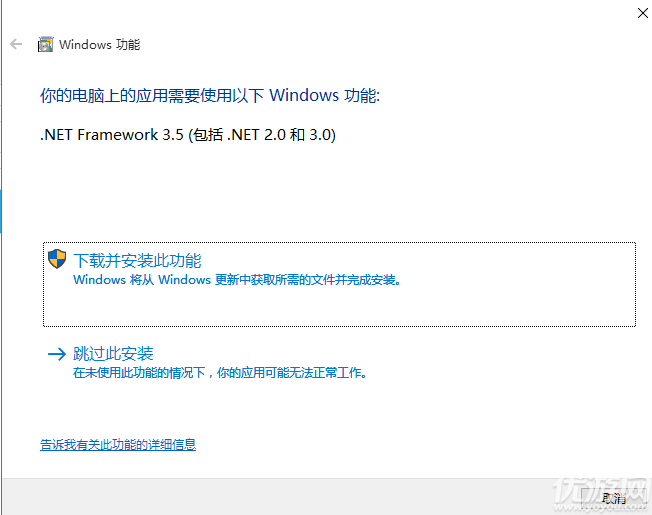
但近日有网友反映在windows10_64位系统电脑上安装Net framework3.5,操作时总是遇到失败的情况。怎么办呢?下面小编就为大家介绍win10 64位系统无法安装Net framework3.5的两种解决方案。

方案一:
win键+R,输入services.msc,“确定”打开服务,在右侧列表里分别找到“Windows Update”和“Background Intelligent Transfer Service”,双击打开后点击“启动”(若按钮灰色则把“启动类型”中的“禁用”改为“自动”)即可。(.NET Framework安装完成后如果你想继续关闭windows update就继续把前面说的两项服务“停止”后“禁用”。)
方案二:
1、下载 NET Framework 3.5的安装包:链接:https://pan.baidu.com/s/1snibXpj 密码:jbmk
2、将下载下来的 .cab 放进 C:\Windows 目录下
3、打开控制面板 -> 程序 -> 启动或关闭Windows功能 -> 关闭其他.NET Framework服务
4、之后 右击开始 -> 点击命令提示符(管理员)
5、输入 dism /online /Enable-Feature /all /FeatureName:NetFx3 /Source:"%windir%" /LimitAccess
6、安装成功!
7、之后再开启其他.NET Framework服务
以上就是优游网小编为大家带来的关于WIN10无法安装以下功能 .net framework 3.5解决办法,希望对大家有所帮助。
相关阅读
- 10-17 ·放大版三星galaxy s4!三星note3拍摄样张曝光
- 10-17 ·LG发布全球最薄1080p显示屏 厚度仅2.2mm
- 10-17 ·柯达Instamatic概念手机:更像是一款相机
- 10-17 ·传摩托罗拉X Phone将支持手势控制拍照功能
- 10-17 ·腾讯代理《植物大战僵尸2》中文版实机试玩演示
- 10-17 ·英雄大战僵尸《迷你英雄:僵尸2》血腥再现
- 10-17 ·另类塔防对战游戏《像素战争》演绎暴力艺术
- 10-17 ·国产跑酷游戏的奇葩《跑酷三国》彰显时代个性
- 10-17 ·ios神作降临抢先体验《植物大战僵尸2》评测
- 10-17 ·TYLT VU无线充电器:带来更高效充电效果






